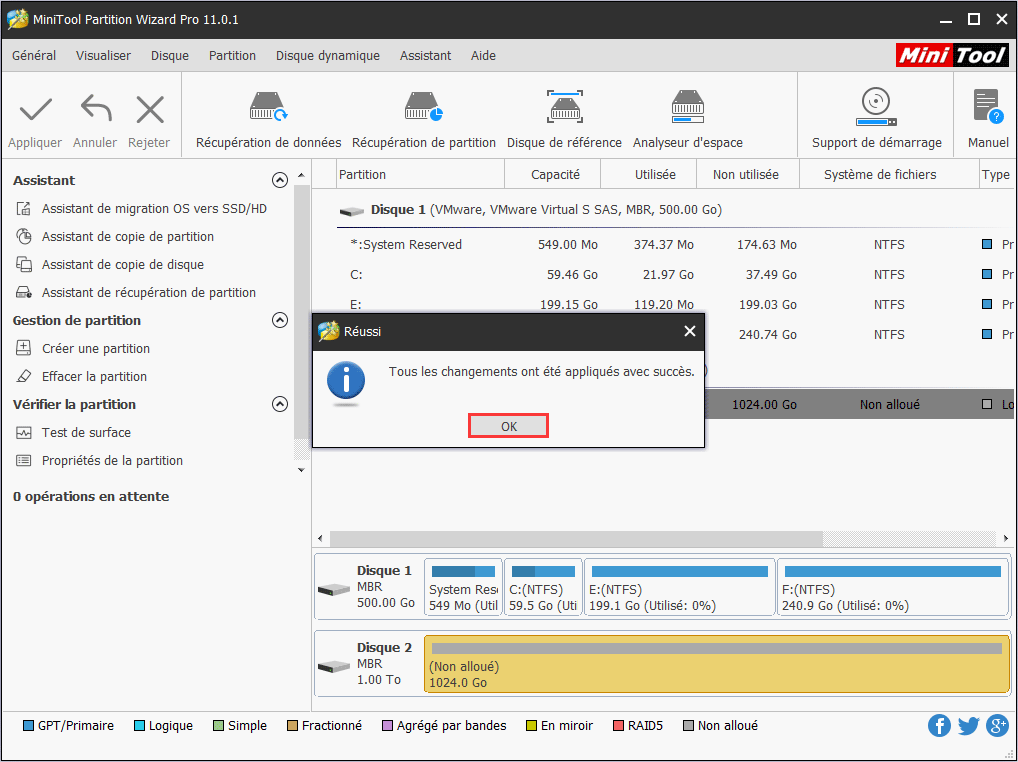Bien que le disque GPT soit plus avancé que le disque MBR, tous les systèmes d'exploitation ne peuvent pas être installés sur le disque GPT. Lorsque le disque GPT n'est pas pris en charge, les utilisateurs feraient mieux d'utiliser un gestionnaire de partition professionnel pour initialiser le MBR.
À propos de Initialiser un disque en MBR
Nous avons constaté qu’un nombre croissant d’utilisateurs aimeraient maintenant initialiser leur disque en MBR, pour les raisons suivantes:
- Aucune option UEFI n’est offerte sous BIOS, le système d’exploitation doit être installé sur un disque MBR.
- Des systèmes d’exploitation comme Windows 7 32 bits et Windows Vista 32 bits ne prennent pas en charge les disques GPT.
- Certains programmes ne prennent pas en charge les disques GPT.
Cependant, si les utilisateurs ont besoin de monter un deuxième système d’exploitation en disque GPT, ils peuvent être déçus. La raison est simple, le système BIOS standard ne prend pas en charge le démarrage à partir d’un disque GPT. Dans ce cas, les utilisateurs peuvent parfois avoir besoin d’initialiser en disque MBR afin de conserver les deux systèmes d’exploitation.
Voici un bon outil – MiniTool Partition Wizard – que nous présenterons pour vous aider à y parvenir.
Comment initialiser un disque en MBR
Si les utilisateurs ne savent pas comment initialiser un disque en MBR et ne possèdent aucune expérience dans ce domaine, suivez simplement le tutoriel de MiniTool Partition Wizard disponible ici pour terminer facilement l’initialisation du disque:
Étape 1. Entrez dans l’interface principale de MiniTool Partition Wizard. Puis, sélectionnez Initialiser en disque MBR en
- cliquant dessus sous Convertir le disque.
- le choisissant dans le menu contextuel du disque cible.
- cliquant dessus dans le menu déroulant de l’option Disque de la barre de menu
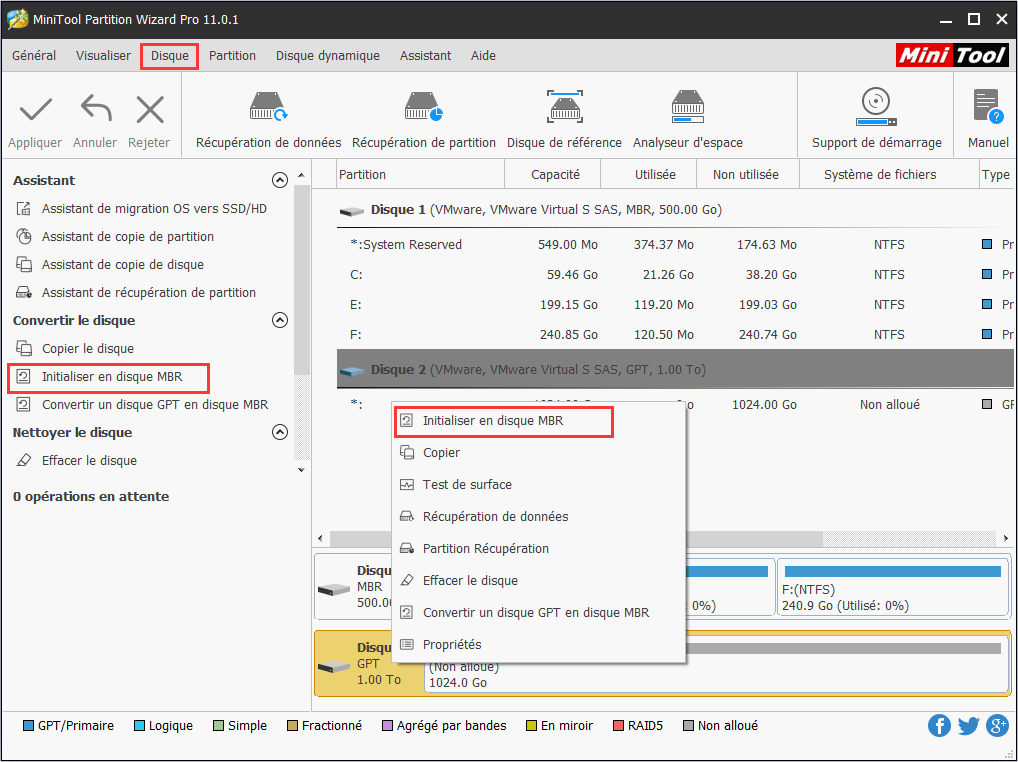
Étape 2. Appuyez sur le bouton Appliquer dans le coin supérieur gauche pour exécuter les opérations en attente.
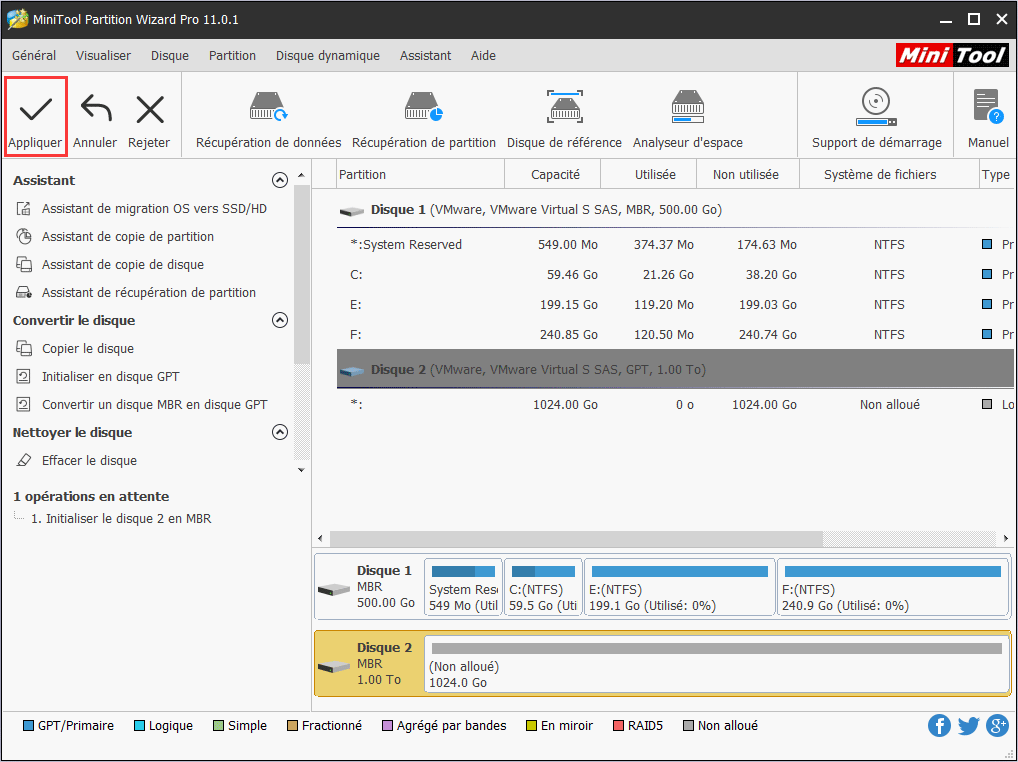
Étape 3. Confirmez les changements en attente en cliquant sur le bouton Oui dans la fenêtre d’invite.
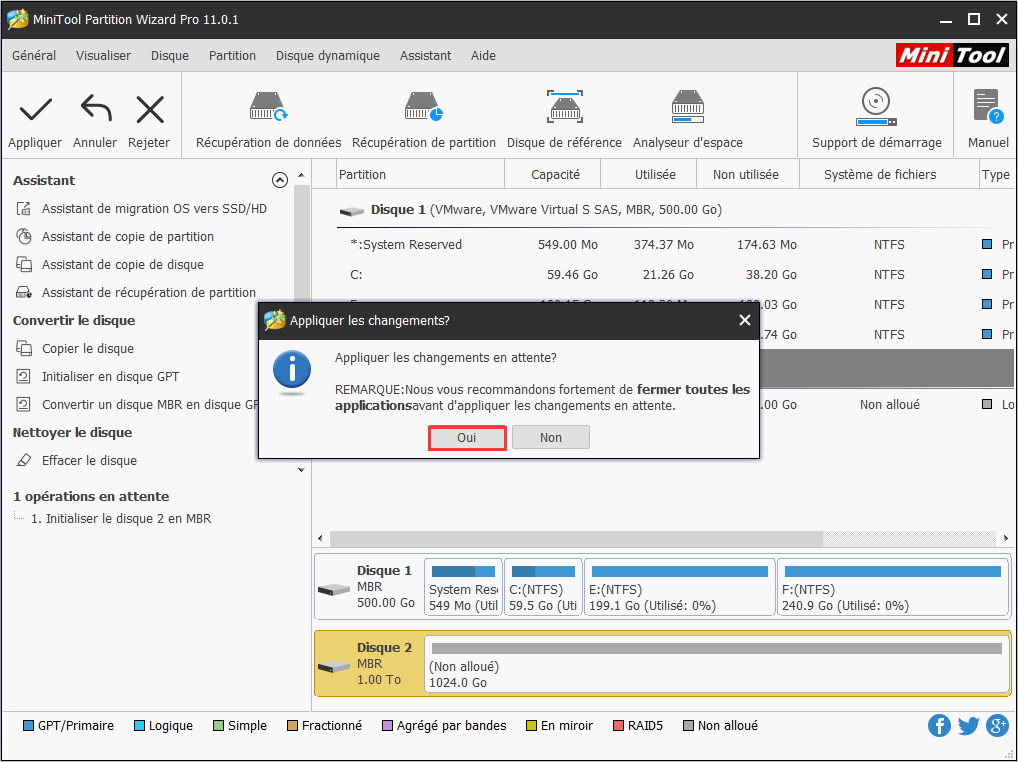
Étape 4. Cliquez sur le bouton OK dans la fenêtre d’invite qui apparaîtra automatiquement à la fin de l’initialisation du disque.